Làm cách nào để in lịch trong một phạm vi ngày được chỉ định / tùy chỉnh trong Outlook?
Thông thường, khi in lịch ở dạng xem Tháng trong Outlook, nó sẽ tự động chọn tháng có chứa ngày hiện được chọn. Tuy nhiên, bạn có thể cần in lịch trong một phạm vi ngày tùy chỉnh, chẳng hạn như 3 tháng, nửa năm, v.v. Bài viết này sẽ giới thiệu giải pháp cho bạn:
In lịch trong một phạm vi ngày được chỉ định / tùy chỉnh trong Outlook
Một cú nhấp chuột để bật Trình tạo truy vấn và dễ dàng tìm kiếm trong nhiều phạm vi ngày trong Outlook
Kutools cho Outlook có thể giúp bạn bật Trình tạo truy vấn trong hộp thoại Tìm kiếm nâng cao chỉ với một cú nhấp chuột. Trong Trình tạo truy vấn , bạn có thể thêm nhiều từ khóa tìm kiếm và chỉ định mối quan hệ logic "VÀ"Hoặc"OR"lượng từ khóa này.
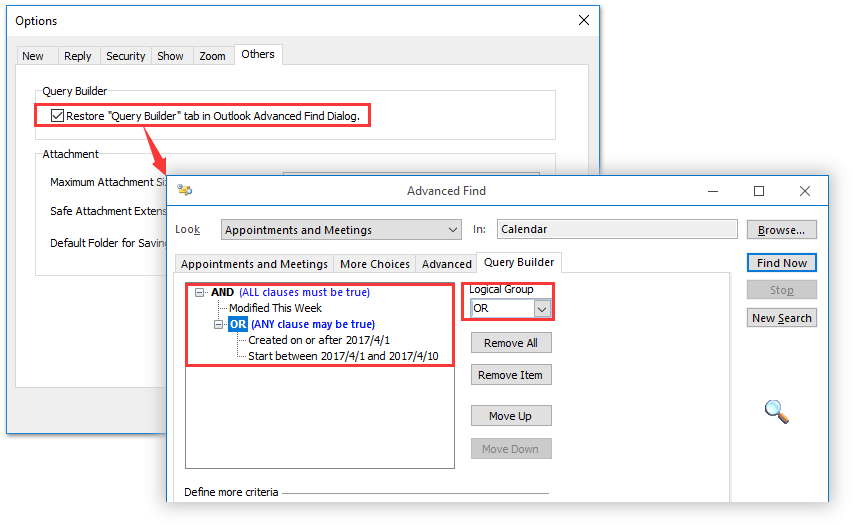
- Gửi email tự động với Auto CC / BCC, Tự động chuyển tiếp theo quy định; gửi Tự động trả lời (Vắng mặt) mà không cần máy chủ trao đổi...
- Nhận lời nhắc như Cảnh báo BCC khi trả lời tất cả khi bạn đang ở trong danh sách BCC và Nhắc nhở khi thiếu tệp đính kèm để quên các tệp đính kèm...
- Cải thiện hiệu quả email với Trả lời (Tất cả) kèm tệp đính kèm, Tự động thêm lời chào hoặc ngày và giờ vào chữ ký hoặc chủ đề, Trả lời nhiều emailhữu ích. Cảm ơn !
- Hợp lý hóa việc gửi email với Thu hồi email, Công cụ đính kèm (Nén tất cả, Tự động lưu tất cả...), Loại bỏ các bản saovà Báo cáo nhanhhữu ích. Cảm ơn !
 In lịch trong một phạm vi ngày được chỉ định / tùy chỉnh trong Outlook
In lịch trong một phạm vi ngày được chỉ định / tùy chỉnh trong Outlook
Vui lòng làm theo các bước dưới đây để in lịch trong phạm vi ngày tùy chỉnh trong Outlook.
1. Trong Xem Lịch xem, chọn lịch bạn sẽ in và nhấp vào Tập tin > In > Tùy chọn in. Xem ảnh chụp màn hình:
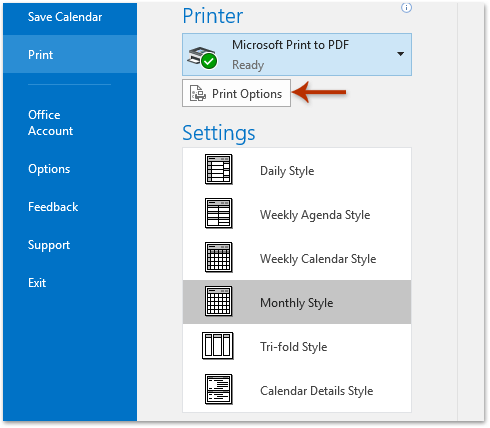
2. Trong hộp thoại Print hiện ra, hãy chuyển đến Những trang được in ở dưới cùng, nhập ngày bắt đầu của phạm vi ngày tùy chỉnh vào Bắt đầu , nhập ngày kết thúc vào Kết thúc và nhấp vào Xem trước cái nút. Xem ảnh chụp màn hình:
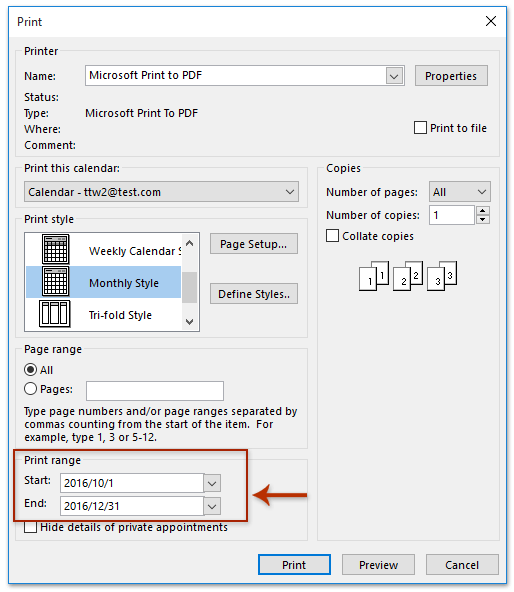
3. Chỉ định máy in và kiểu in khi bạn cần, và nhấp vào In .
Cho đến nay, bạn đã in lịch đã chọn trong phạm vi ngày được chỉ định của mình trong Outlook.
 Bài viết liên quan
Bài viết liên quan
Công cụ năng suất văn phòng tốt nhất
Kutools cho Outlook - Hơn 100 tính năng mạnh mẽ để tăng cường Outlook của bạn
📧 Tự động hoá email: Vắng Mặt (Có sẵn cho POP và IMAP) / Lên lịch gửi email / Tự động CC/BCC theo quy định khi gửi Email / Tự động chuyển tiếp (Quy tắc nâng cao) / Tự động thêm lời chào / Tự động chia email nhiều người nhận thành các tin nhắn riêng lẻ hữu ích. Cảm ơn !
📨 Quản lý email: Dễ dàng thu hồi email / Chặn email lừa đảo theo chủ đề và những người khác / Xóa các email trùng lặp / Tìm Kiếm Nâng Cao / Hợp nhất các thư mục hữu ích. Cảm ơn !
📁 Tệp đính kèm chuyên nghiệp: Lưu hàng loạt / Tách hàng loạt / Nén hàng loạt / Tự động lưu / Tự động tách / Tự động nén hữu ích. Cảm ơn !
🌟 Giao diện ma thuật: 😊Thêm nhiều biểu tượng cảm xúc đẹp và thú vị hơn / Tăng năng suất Outlook của bạn với chế độ xem theo thẻ / Thu nhỏ Outlook thay vì đóng hữu ích. Cảm ơn !
👍 Kỳ quan chỉ bằng một cú nhấp chuột: Trả lời tất cả bằng tệp đính kèm đến / Email chống lừa đảo / 🕘Hiển thị múi giờ của người gửi hữu ích. Cảm ơn !
👩🏼🤝👩🏻 Danh bạ & Lịch: Thêm hàng loạt liên hệ từ các email đã chọn / Chia nhóm liên hệ thành các nhóm riêng lẻ / Xóa lời nhắc sinh nhật hữu ích. Cảm ơn !
Trên 100 tính năng Chờ đợi sự khám phá của bạn! Bấm vào đây để khám phá thêm.

